Adaptar esta macro a Yahoo para mandar
Me podrías adaptar esta macro para que se mandara con YAHOO en vez de con outlook
COmo siempre gracias
Sub Macro5()
' Por Dante Amor
'
' Envía rango por correo
'
'VALIDACIONES
If Range("K4").Value = "" Then
MsgBox "Falta el nombre de archivo"
Exit Sub
End If
If Range("K1").Value = "" Then
MsgBox "Falta el destinatario"
Exit Sub
End If
'
ruta = ThisWorkbook.Path & "\"
arch = Range("K4").Value & ".pdf"
para = Range("K1").Value
asunto = Range("K2").Value
cuerpo = Range("K3").Value
Range("A1:G26").ExportAsFixedFormat Type:=xlTypePDF, _
Filename:=ruta & arch, _
Quality:=xlQualityStandard, IncludeDocProperties:=True, _
IgnorePrintAreas:=False, OpenAfterPublish:=False
Set dam = CreateObject("outlook.application").createitem(0)
dam.To = para
dam.Subject = asunto
dam.Body = cuerpo
dam.Attachments.Add ruta & arch
Dam. Send 'El correo se envía en automático
'dam. Display 'El correo se muestra
End Sub
1 Respuesta
Respuesta de Dante Amor
3
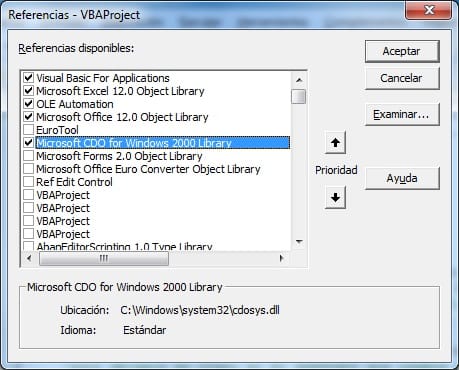
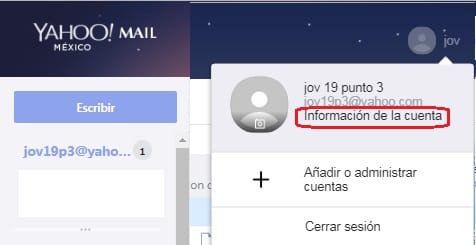


Muchas gracias!!! - Jorge Cue